TTEP.CN > 故障 >
电脑E/F盘符突然不见了该怎么数据恢复?
随着分区工具的普及,越来越多的人开始自己对硬盘重新划分分区。由于现在很多分区工具和系统不兼容导致重新分区的时候,分区会重叠。这会导致以后使用电脑的时候,会突然丢失一个或几个分区。
1、首先打开磁盘管理 打开的步骤 (右击桌面的计算机图标-管理-磁盘管理),如图 可以看到图中831.51G未分配的空间 就是丢失的EF盘

2、打开winhex软件,按F9打开要恢复的磁盘0
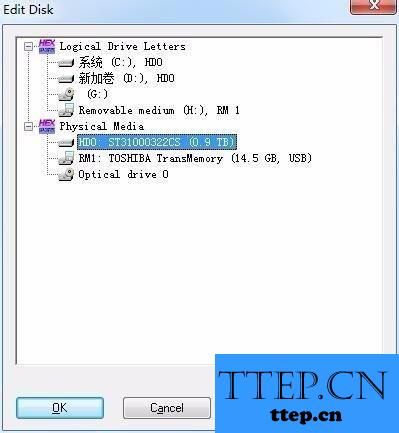
3、由于丢失的是EF盘 在硬盘的最末尾,所以直接将数据区左侧的滚动条拉到最底端。

4、然后向上搜索 55AA 偏移512=510
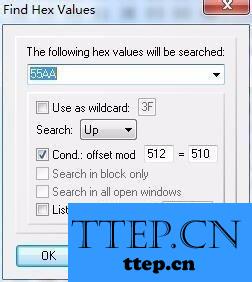
5、在0x28位置是分区总扇区数10868735 ,当前扇区号在软件的左下角有记录。用当前扇区号减分区的总扇区数 ,就可以算出分区的开始扇区号。如果觉得自己恢复太麻烦,可以加我Q 远程恢复数据 97057841
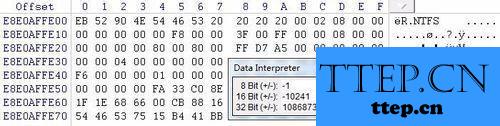
6、 转到开始扇区号,发现记录的16进制数和之前结尾扇区的16进制数完全一样。可以说明找对分区了。 记录分区的大小和开始扇区数

7、按F3 继续搜索E盘的备份DBR,重复4,5,6步骤找出E盘的开始扇区和结束扇区
8、将找到的分区开始扇区号和分区大小写入分区表。(分区表在0扇区的最后4行,其中0X06开始的4个字节表示分区的开始位置,紧接着0x0A 开始的4个字节表示分区的大小。0x03 表示分区的类型。这里填写07就行)

9、写入完毕 按CTRL+S保存,然后退出软件,重启电脑就可以看到分区了。重启电脑后打开磁盘管理分区已经恢复,当然里面的数据也就恢复了。

注意事项:由于本方法是通过恢复分区表直接恢复分区,但分区表实在太重要了,如果恢复时填写不正确的参数 可能导致系统启动不了,请谨慎操作。
1、首先打开磁盘管理 打开的步骤 (右击桌面的计算机图标-管理-磁盘管理),如图 可以看到图中831.51G未分配的空间 就是丢失的EF盘

2、打开winhex软件,按F9打开要恢复的磁盘0
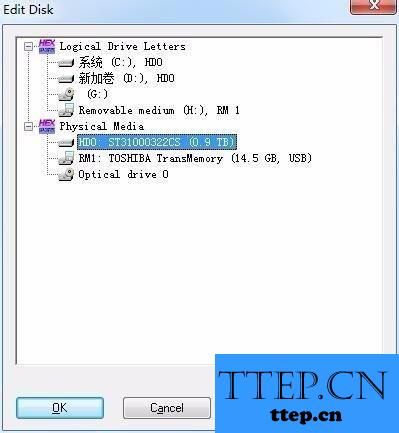
3、由于丢失的是EF盘 在硬盘的最末尾,所以直接将数据区左侧的滚动条拉到最底端。

4、然后向上搜索 55AA 偏移512=510
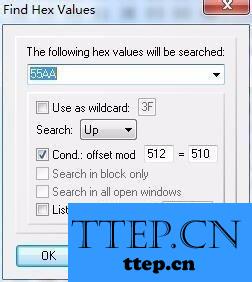
5、在0x28位置是分区总扇区数10868735 ,当前扇区号在软件的左下角有记录。用当前扇区号减分区的总扇区数 ,就可以算出分区的开始扇区号。如果觉得自己恢复太麻烦,可以加我Q 远程恢复数据 97057841
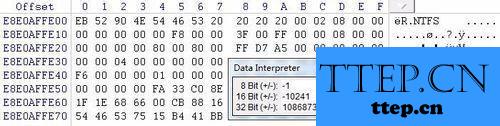
6、 转到开始扇区号,发现记录的16进制数和之前结尾扇区的16进制数完全一样。可以说明找对分区了。 记录分区的大小和开始扇区数

7、按F3 继续搜索E盘的备份DBR,重复4,5,6步骤找出E盘的开始扇区和结束扇区
8、将找到的分区开始扇区号和分区大小写入分区表。(分区表在0扇区的最后4行,其中0X06开始的4个字节表示分区的开始位置,紧接着0x0A 开始的4个字节表示分区的大小。0x03 表示分区的类型。这里填写07就行)

9、写入完毕 按CTRL+S保存,然后退出软件,重启电脑就可以看到分区了。重启电脑后打开磁盘管理分区已经恢复,当然里面的数据也就恢复了。

注意事项:由于本方法是通过恢复分区表直接恢复分区,但分区表实在太重要了,如果恢复时填写不正确的参数 可能导致系统启动不了,请谨慎操作。
- 最近发表
- 赞助商链接
